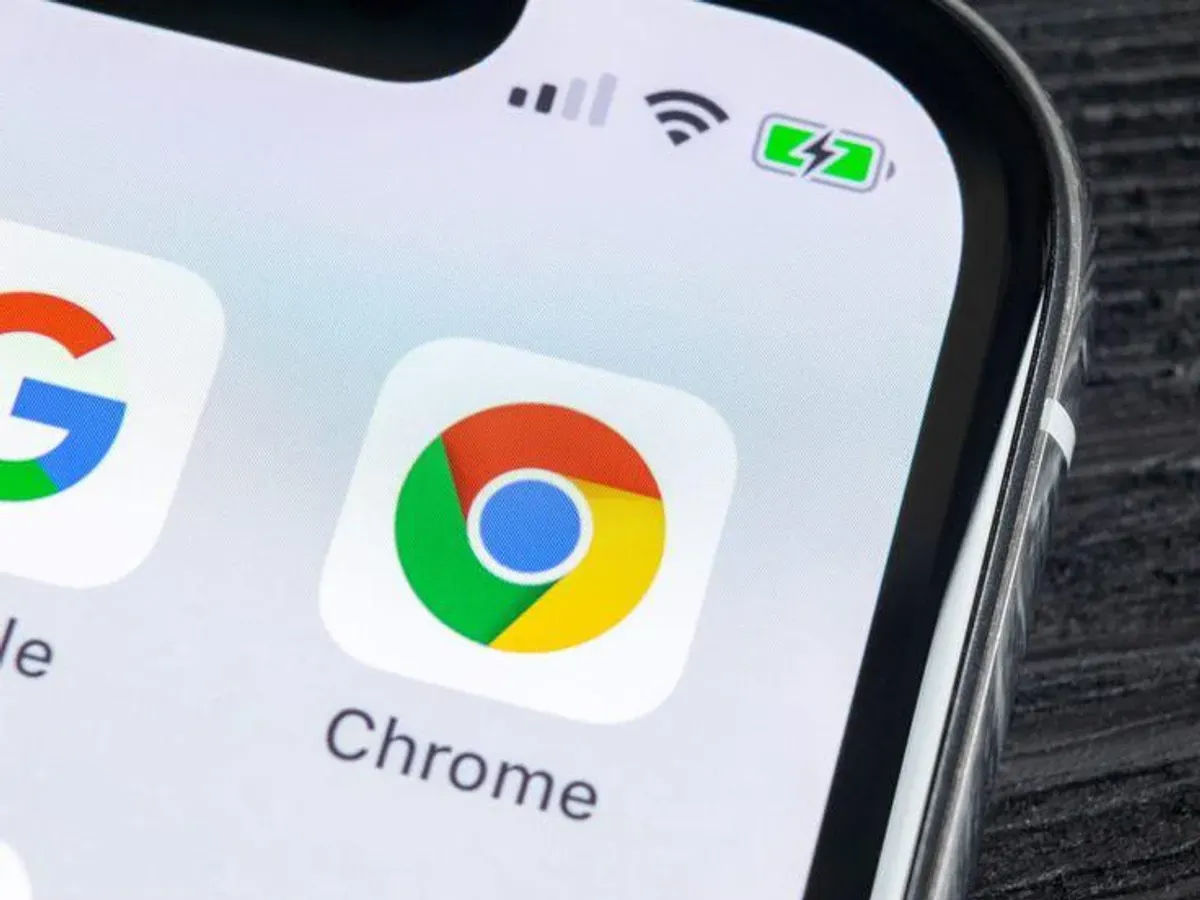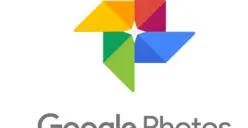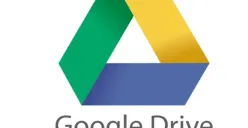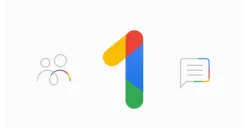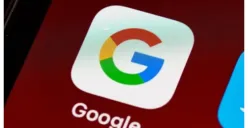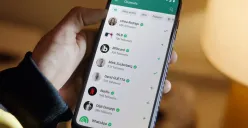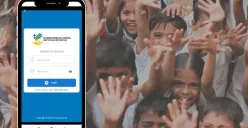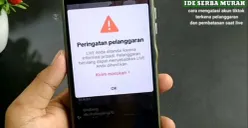POSKOTA.CO.ID – Mengelola beberapa profil di Google Chrome bisa sangat membantu, terutama bagi mereka yang ingin memisahkan penggunaan pribadi dan pekerjaan dalam satu perangkat.
Dengan fitur ini, setiap profil memiliki data tersendiri seperti bookmark, riwayat pencarian, ekstensi, dan pengaturan yang terpisah.
Menambahkan profil baru memungkinkan Anda untuk menjaga privasi dan kenyamanan dalam mengakses berbagai akun Google tanpa perlu keluar-masuk akun secara berulang.
Selain itu, fitur beralih profil juga memudahkan pengguna untuk berpindah antara akun yang berbeda dengan cepat dan praktis hanya dalam beberapa klik.
Bagi yang sering menggunakan Chrome untuk berbagai keperluan, memahami cara menambahkan dan berpindah profil bisa meningkatkan efisiensi dalam penggunaan browser sehari-hari.
Baca Juga: Tutorial Memblokir Situs Web di Google Chrome Lewat HP Android
Berikut adalah cara menambahkan dan beralih akun di Google Chrome:
Cara menambahkan profile baru di Google Chrome
1. Buka Google Chrome di laptop Anda
2. Di sudut kanan atas, klik profil Anda
3. Lihat di menu paling bawah, klik Add New Profile
Baca Juga: Cara Buka Situs yang Diblokir di Google Chrome Melalui Hp
4. Klik Sign In untuk memasukkan akun Anda ke Google Chrome
5. Masukkan email dan password Anda
6. Pilih nama, foto, dan lainnya seperti yang diinstrusikan oleh Google
7. Klik Add dan selesai
Baca Juga: 2 Cara Mudah Hilangkan Situs Web Pada Google Chrome yang Muncul Sendiri
Cara beralih dari satu profile ke profile lainnya
1. Buka Google Chrome di laptop Anda
2. Di sudut kanan atas, klik profil Anda
3. Pilih akun yang akan digunakan
Itulah cara menambahkan profile dan beralih dari satu profile ke profile lainnya di Google Chrome.